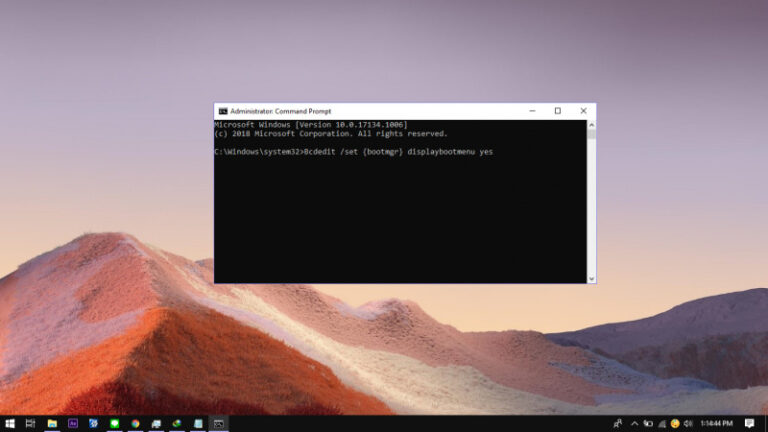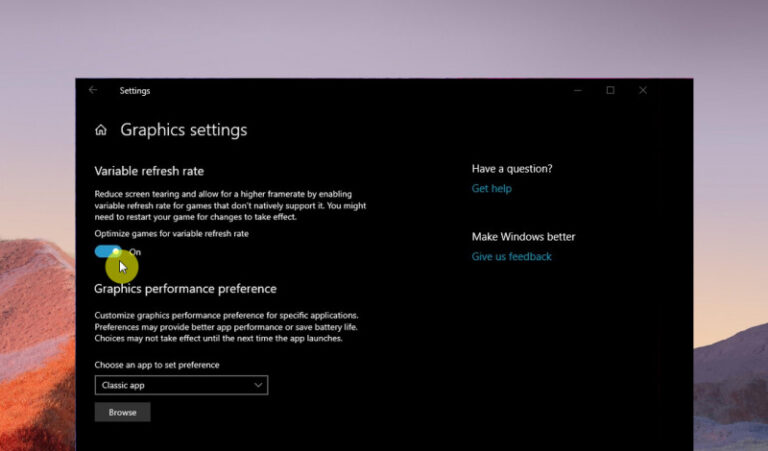Di Windows 10, kamu dapat boot ke Safe mode untuk mendiagnosa masalah terhadap software maupun hardware. Karena sistem hanya akan menjalankan service dasar yang diperlukan untuk menjalankan sistem, hal ini tentu berbeda dengan normal boot yang akan menjalankan semua service termasuk dari aplikasi pihak ke-3.
Sebagai contoh, kamu dapat boot ke safe mode untuk memecahkan masalah ketika booting yang tidak benar (loop, stuck, error, dsb), masalah ketika menginstall Windows Update, hingga membersihan virus atau malware.
Sebelumnya, kamu dapat masuk ke Safe Mode dengan mudah dengan cara menekan F8 saat booting, tetapi hal tersebut tidak berlaku di Windows 10.
Cara masuk ke safe mode sudah WinPoin buatkan artikelnya baik melalui cara biasa ataupun melalui Command Prompt. Jika masalah yang kamu hadapi sudah selesai dan ingin kembali ke normal boot, maka kamu bisa menggunakan cara dibawah ini.
Keluar dari Safe Mode di Windows 10
Jika kamu masuk ke safe mode melalui opsi Restart + SHIFT di Start Menu, kamu dapat kembali ke normal boot dengan mudah dengan cara Restart biasa melalui Start Menu (tanpa harus menekan tombol SHIFT lagi). Cara ini juga berlaku bagi kamu yang masuk safe mode melalui Settings.
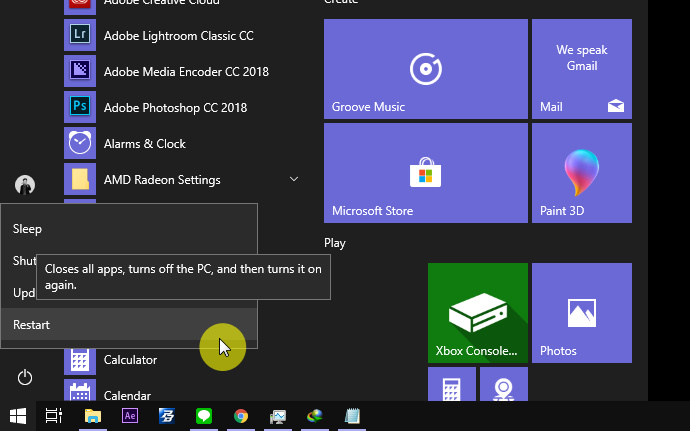
Jika kamu masuk ke safe mode melalui MSConfig, kamu dapat kembali ke normal boot dengan cara membuka kembali MSConfig dan menghilangkan tanda centang pada opsi Safe boot. Simpan pengaturan dengan cara klik OK dan Restart.
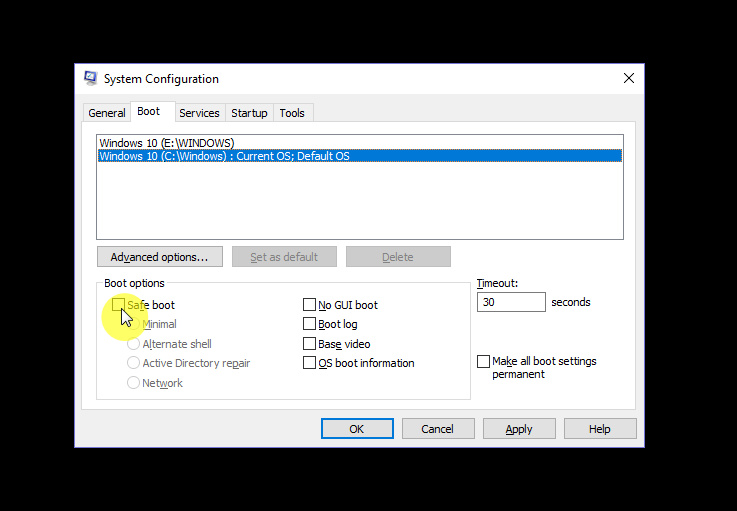
Jika kamu masuk ke safe mode melalui Command Prompt, kamu dapat kembali ke normal boot dengan cara mengetikan perintah dibawah ini dan tekan enter.
Bcdedit /set {bootmgr} displaybootmenu no
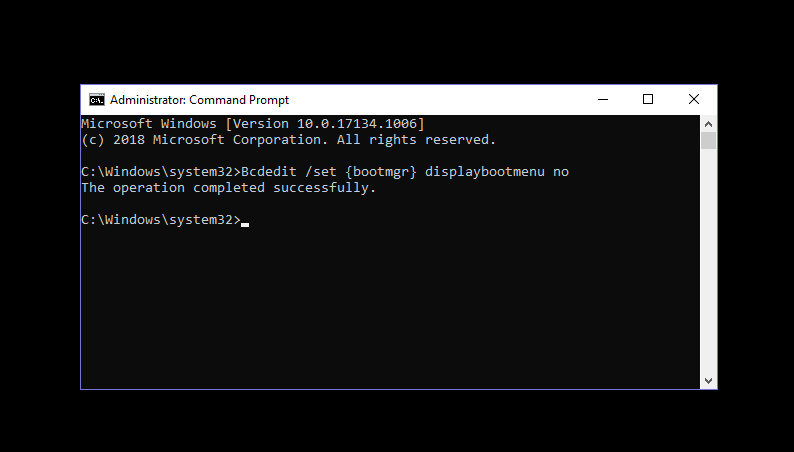
Restart Windows 10 agar kembali ke normal boot.
That’s it!, setelah langkah diatas selesai, maka Windows 10 kamu akan kembali ke normal boot.
Catatan Penulis : WinPoin sepenuhnya bergantung pada iklan untuk tetap hidup dan menyajikan konten teknologi berkualitas secara gratis — jadi jika kamu menikmati artikel dan panduan di situs ini, mohon whitelist halaman ini di AdBlock kamu sebagai bentuk dukungan agar kami bisa terus berkembang dan berbagi insight untuk pengguna Indonesia. Kamu juga bisa mendukung kami secara langsung melalui dukungan di Saweria. Terima kasih.